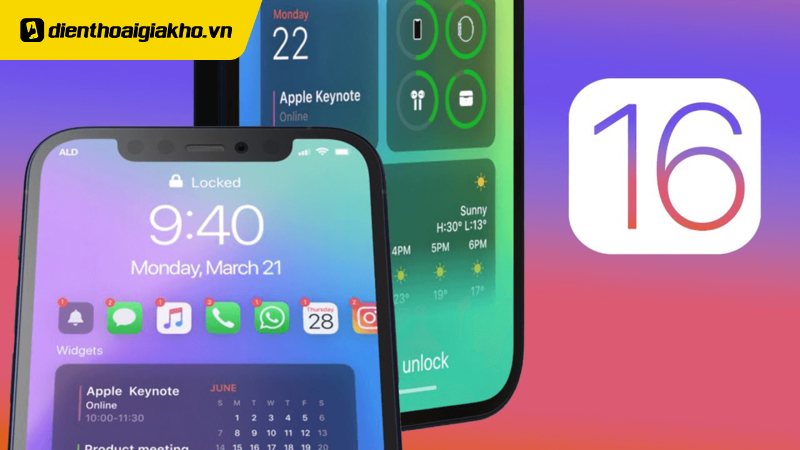Mới đây, Apple đã ra mắt iOS 16.5 mới nhất, phiên bản cập nhật của iOS 15 dành cho các sản phẩm iPhone. Có nhiều cải tiến trong iOS 16, bao gồm khả năng ẩn khóa album ảnh trên điện thoại iPhone. Trong bài viết này Điện Thoại Giá Kho sẽ hướng dẫn các bạn cách đặt mật khẩu cho ảnh bị ẩn trên iPhone bằng Face ID và phần mềm ứng dụng vô cùng tiện lợi. Đặc biệt là biện pháp này giúp ngăn chặn người lạ truy cập vào bức ảnh mà bạn muốn ẩn một cách hiệu quả.
Xem nhanh
Cách đặt mật khẩu cho ảnh bị ẩn trên iPhone bằng Face ID
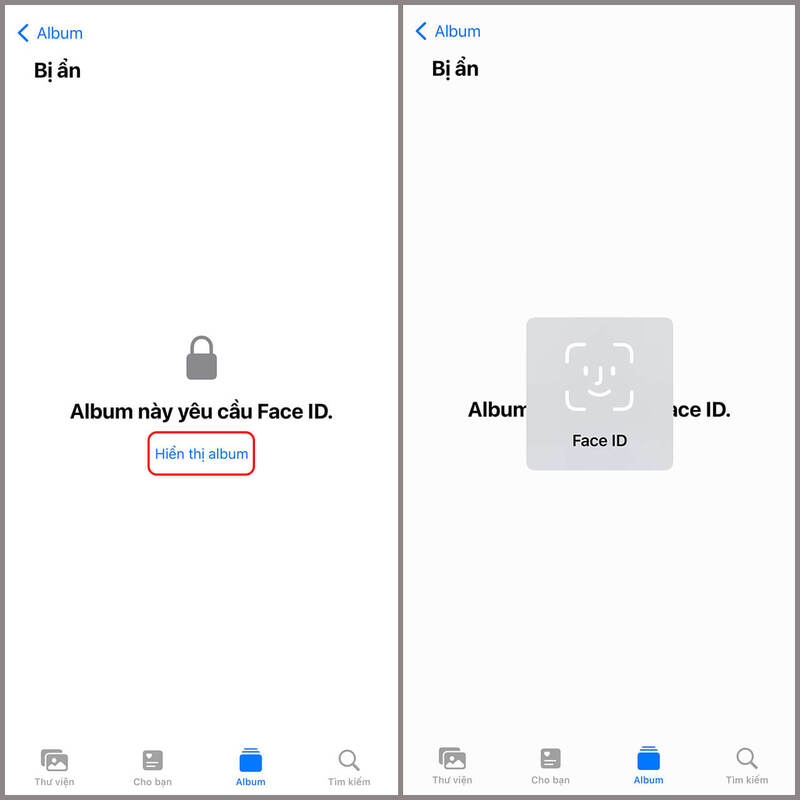
Face ID là một tính năng khóa bảo mật của Apple và là một tính năng bạn không nên bỏ qua khi sử dụng iPhone. Đặc biệt với việc phát hành iOS 16, có nhiều tính năng mới thú vị cho bạn sử dụng Face ID.
Xem thêm: iPhone 15 128gb
Trong bài viết này, mình sẽ hướng dẫn các bạn cách đặt mật khẩu cho ảnh bị ẩn trên iPhone bằng Face ID như sau:
Bước 1: Bạn cần cập nhật hệ điều hành di động của mình lên iOS 16 beta. Cách cập nhật như sau: Truy cập trang web https://betaprofiles.com/ -> chọn nút “Cài đặt cấu hình” trên màn hình hiển thị -> vào ứng dụng Cài đặt trên iPhone của bạn -> sau đó chọn “Tải xuống cấu hình” -> tiếp đến bạn chọn “Cài đặt” Tệp cấu hình phần mềm iOS 16 Beta.
Bước 2: Sau khi điện thoại của bạn được cập nhật lên iOS 16 beta, bạn có thể bắt đầu khóa album ảnh ẩn trên iPhone của mình. Mở ứng dụng Cài đặt -> tiếp đến bạn chọn Ảnh -> sau đó bật Face ID bằng cách vuốt thanh trượt sang phải để mở khóa các album ẩn và xóa gần đây.
Bước 3: Bạn mở ứng dụng “Ảnh” trên thiết bị iPhone của mình-> chọn album đã ẩn hoặc đã xóa trước đó.
Bước 4: Xác thực bằng Face ID và xem ảnh trong các album đó là hoàn thành xong các bước.
MUA NGAY IPHONE CHÍNH HÃNG TẠI ĐIỆN THOẠI GIÁ KHO
Tìm hiểu thêm 3 cách cài mật khẩu cho hình ảnh trên điện thoại iPhone
Cách đặt mật khẩu cho ảnh bị ẩn trên iPhone là phương pháp giúp bạn bảo vệ những bức ảnh trên “dế yêu” của mình một cách riêng tư hơn. Chỉ bạn mới có thể xem hình ảnh được lưu trữ trên thiết bị của mình. Nếu ai đó “tò mò”, đừng lo lắng, người đó không biết mật khẩu. Thủ thuật này sẽ giúp giữ an toàn cho những hình ảnh trên “dế” của bạn. Vì vậy, bạn có thể ẩn ảnh theo ý muốn, đây là cách mà nhiều fan “nhà táo” lựa chọn khi thiết lập mật khẩu hình ảnh cho thiết bị của mình.
Sử dụng ứng dụng Note để cài mật khẩu
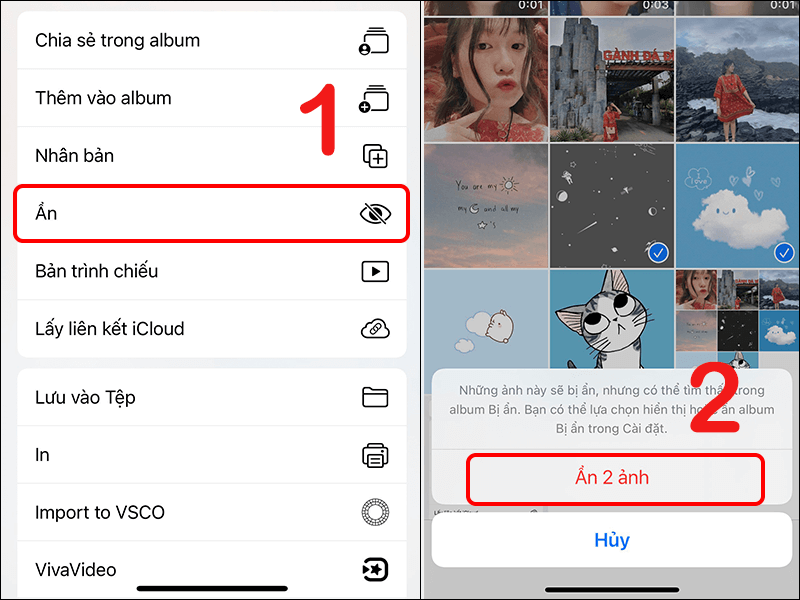
Một cách đặt mật khẩu cho ảnh bị ẩn trên iPhone dễ dàng hơn để mọi người bảo vệ ảnh trên iPhone là cách sử dụng ứng dụng Note. Tuy nhiên, phương pháp này sẽ không mang lại mức độ bảo mật cao như đặt mật mã cho ảnh trên iPhone.
Xem thêm: iPhone 15 plus giá bao nhiêu
Cách đặt mật khẩu cho ảnh bị ẩn trên iPhone bằng ứng dụng Note (ghi chú) này rất đơn giản. Bạn chỉ cần làm theo hướng dẫn từng bước dưới đây của Điện Thoại Giá Kho là có thể thực hiện:
Bước 2: Tiến hành đặt passcode để khóa các ghi chú quan trọng trên iPhone.
Bước 3: Tiếp theo, các bạn mở ứng dụng Ghi chú trên iPhone lên, sau đó tạo ghi chú mới >> sau đó tìm và chọn biểu tượng dấu cộng >> chọn mục thư viện ảnh và chọn Ảnh, đặt mật khẩu cho ảnh trong iPhone vào ghi chú.
Bước 4: Sau khi thêm ảnh vào ghi chú, bạn chọn biểu tượng chia sẻ ở góc trên bên phải màn hình >> Chọn chức năng “Khóa ghi chú” trong bảng chức năng mới hiện ra.
Bước 5: Bằng cách này, ghi chú dán trên iPhone đã được đặt mật khẩu. Chọn biểu tượng ổ khóa mở ở góc trên bên phải màn hình hiển thị của iPhone để khóa ghi chú lưu ảnh. Khi bạn muốn mở khóa một ghi chú, hãy chọn Xem ghi chú và mở nó bằng Touch ID hoặc nhập mật khẩu của bạn.
Như vậy với 5 bước trên bạn đã có thể khóa hình ảnh và mở hình ảnh bằng ứng dụng ghi nhớ trên iPhone vô cùng đơn giản và nhanh chóng. Để mở nó, bạn chỉ cần nhập mật khẩu và nhấn Share to Photos để lưu những bức ảnh đã khóa vào album iPhone.
>>>>> Xem thêm:
- iPhone 17 khi nào ra mắt, có tính năng gì, giá bao nhiêu?
- Giá bán iPhone 17 Pro ra mắt tại Việt Nam bao nhiêu?
- iPhone 17 Pro Max có gì khác biệt không?
Sử dụng tính năng ghi chú để cài mật khẩu cho hình ảnh trên iPhone
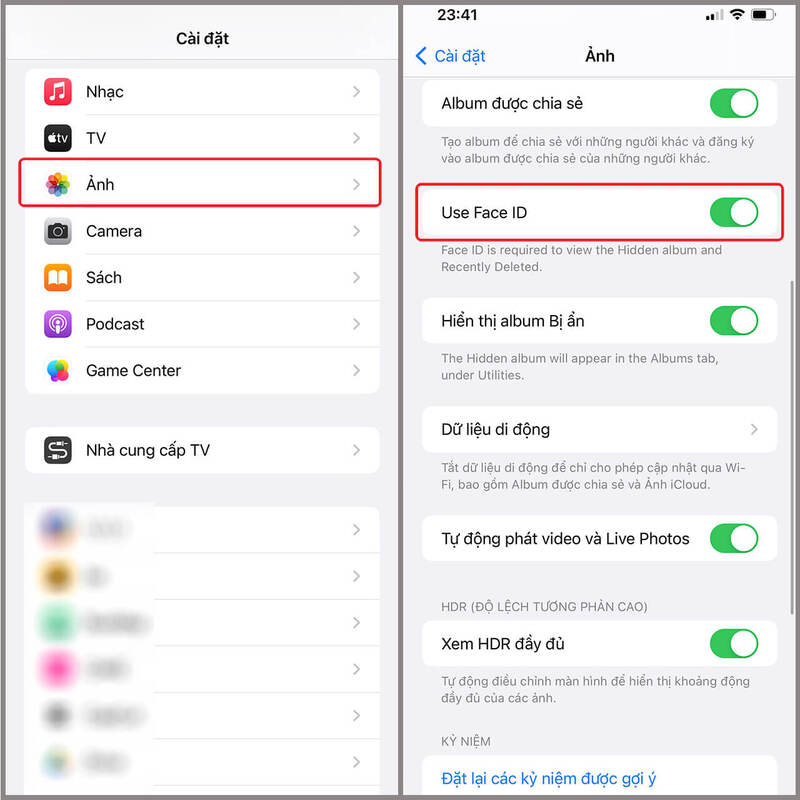
Ngoại trừ cách đặt mật khẩu cho ảnh bị ẩn trên iPhone. Bạn hoàn toàn có thể mật mã toàn bộ album ảnh của mình bằng các tính năng Ghi chú trên điện thoại iPhone theo hướng dẫn sau:
Bước 1: Trên màn hình chính của iPhone 14, chọn vào mục “Ảnh”.
Bước 2: Tiếp theo, chọn tất cả ảnh mà bạn muốn đặt mật khẩu album iPhone.
Bước 3: Chọn Thêm vào mục Ghi chú trên điện thoại của mình.
Bước 4: Tại đây bạn đặt tên cho bức ảnh có chú thích của mình và chọn lưu lại.
Bước 5: Sau đó quay lại giao diện chính và chọn “Ghi chú” trên màn hình hiển thị.
Bước 6: Trong phần Ghi chú, chọn mục “Ghi chú mới” để tiến hành ẩn ảnh.
Bước 7: Toàn bộ hình ảnh mà bạn muốn đặt mật khẩu cho album iPhone sẽ được hiển thị tại đây. Bạn chọn chia sẻ theo hướng dẫn bên phải màn hình điện thoại iPhone của mình.
Bước 8: Chọn mục “Khóa ghi chú” trên ứng dụng này của iPhone.
Bước 9: Bạn tiếp tục đặt mật khẩu cho album trong ghi chú rồi xác thực. Ngoài ra, nên đặt lời nhắc mật khẩu trong trường hợp quên mật khẩu album.
Bước 10: Sau đó chọn Khóa để hoàn tất quá trình đặt passcode cho album ảnh trên iPhone của bạn. Sau đó, bạn cũng có thể xóa các ảnh đã khóa trong album trên album để tránh người khác nhìn thấy nó!
Loạt sản phẩm Apple iPhone 2024 siêu hot, xem ngay: iphone 16, iphone 16 plus, iphone 16 pro, iphone 16 pro max
Dùng phần mềm hỗ trợ cài mật khẩu cho ảnh Photo Vault
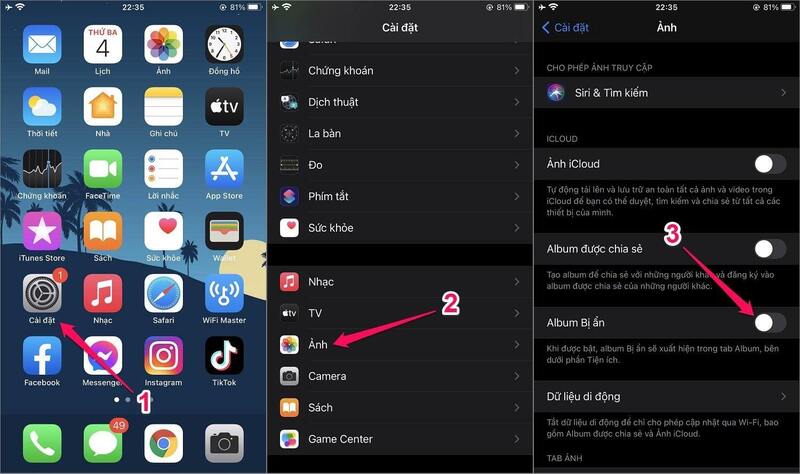
Ngoài việc hỗ trợ tính năng đặt mật khẩu cho album ảnh mặc định trên iPhone trên iOS, người dùng cũng có thể tham khảo cách đặt mật khẩu album ảnh trên iPhone bằng ứng dụng khóa kho ảnh có tên Private Photo Vault. Ứng dụng này cho phép bạn dễ dàng đặt mật khẩu để khóa thư viện ảnh của mình.
Để thêm ảnh yêu cầu mật khẩu album ảnh iPhone vào thư viện ảnh riêng tư của bạn, bạn có tùy chọn nhập và xuất những ảnh đó bằng ứng dụng Ảnh hoặc đồng bộ hóa ảnh với iTunes, email, v.v. Ngoài ra, ứng dụng thư viện ảnh riêng được tích hợp trình duyệt riêng cho phép bạn dễ dàng tải ảnh trực tiếp trên ứng dụng.
Nếu bạn cần xem những hình ảnh bị khóa, chỉ cần vào phần bình luận. Nhập mật khẩu ghi chú khóa ảnh và tiếp tục xem xét! Và nếu các iFan nhà Apple muốn lưu ảnh vào mục album trên điện thoại. Bạn chỉ cần bấm chia sẻ ghi chú, rồi bạn vào chọn lưu (số lượng ảnh bạn đã khóa) ảnh là xong.
Xem thêm: Giá iphone 15 pro max, iphone 16 khi nào ra mắt
Làm thế nào để ẩn hình ảnh trên điện thoại iPhone?
Ẩn hình ảnh sau khi chụp xong
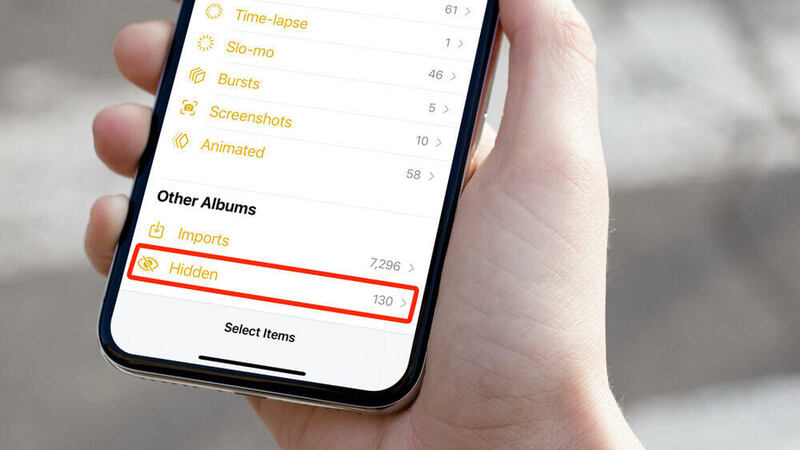
Ngoài cách nhanh nhất để ẩn ảnh trên iPhone và cách ẩn ảnh “ẩn” khỏi cuộn camera của bạn, sau đây là hướng dẫn ẩn ảnh ngay sau khi bạn chụp. Bạn cũng không nên bỏ qua phần này, vì chúng có thể rất hữu ích!
Cách ẩn hình ảnh sau khi chụp xong cũng thực hiện bằng những thao tác rất đơn giản. Chỉ cần thiết lập cài đặt trong ứng dụng máy ảnh > sau đó bạn tiến hành chọn vào hình ảnh đó. Nó sẽ xuất hiện ở góc dưới bên trái của màn hình sau khi chụp bất kỳ bức ảnh nào. Hãy tiếp tục và nhấp vào “Ảnh” > chọn biểu tượng ba chấm ở góc trên bên phải > chọn “Ẩn” là hoàn thành các bước ẩn hình ảnh trên iPhone.
Thao tác ẩn 1 hoặc nhiều hình cùng lúc trên iPhone
Ngoài cách ẩn ảnh trên iPhone bằng 1 ảnh, bạn còn có thể ẩn nhiều ảnh hơn bằng những bước thực hiện như sau:
Bạn chỉ cần vào Album ảnh trên điện thoại iPhone của mình > tìm đến phần có chữ “Chọn” góc trên bên phải màn hình, bấm vào chọn vào mục đó. Sau đó chọn ảnh muốn ẩn trên điện thoại của bạn> chọn biểu tượng dấu ba chấm ở góc trái trên màn hình hiển thị > sau đó bạn bấm ẩn là hoàn thành các bước.
Người dùng chỉ cần thực hiện cách đặt mật khẩu cho ảnh bị ẩn trên iPhone qua những gợi ý như trên là có thể dễ dàng bảo vệ những bức ảnh riêng tư, album ảnh trên iPhone của bạn. Nếu bạn quan tâm và có nhu cầu sử dụng các chức năng này thì hãy tham khảo ngay những gợi ý này nhé. Ngoài ra, bên chúng tôi còn có chương trình thu cũ đổi mới iPhone giúp bạn dễ dàng lên đời thiết bị với chi phí tiết kiệm hơn. Định giá nhanh, hỗ trợ trực tiếp tại cửa hàng – tiện lợi và minh bạch.
Xem thêm:
- Cách xóa nền ảnh trên iPhone miễn phí đơn giản nhất
- Cách khôi phục ảnh đã xóa trên iPhone bằng Disk Drill
- iPhone 17 Series khi nào ra mắt?
Địa chỉ showroom của Điện Thoại Giá Kho tại TP. HCM
120 Nguyễn Thị Thập, Phường Tân Thuận, TP. HCM
947 Quang Trung, Phường An Hội Tây, TP. HCM
1247 Đường 3 Tháng 2, Phường Minh Phụng, TP. HCM
121 Chu Văn An, Phường Bình Thạnh, TP. HCM